文章詳情頁
Win10電腦字體顯示不正常/字體模糊怎么辦
瀏覽:122日期:2022-11-14 16:40:07
Win10電腦字體顯示不正常/字體模糊怎么辦?有些剛剛升級了Win10正式版的用戶反映,字體顯示很不清晰,看著很費勁,遇到這種問題時我們該怎么解決呢?小編就向大家分享windows10字體模糊的解決方法。
如何解決win10字體發虛問題
1、在桌面上單擊鼠標右鍵,選項欄中選擇“顯示設置”。
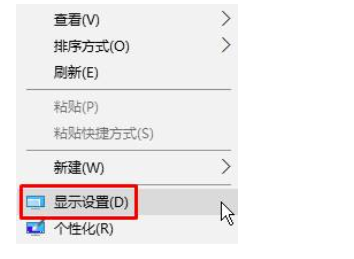
2、在設置窗口中找到并點擊“高級顯示設置”。
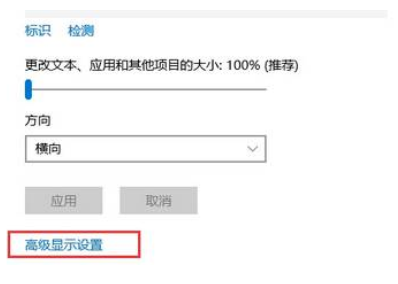
3、選擇點擊“文本和其他項目大小調整的高級選項”。
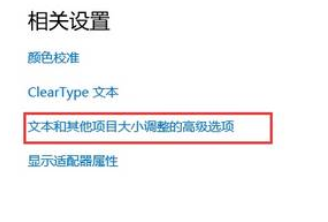
4、點擊“更改項目的大小”下的“設置自定義縮放級別”。
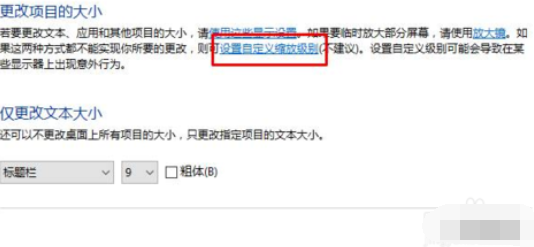
5、將大小修改為100%,點擊確定后重啟電腦,這樣就能修復字體發虛的問題了。
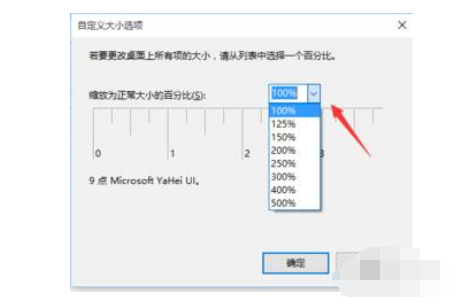
以上就是win10字體發虛的解決方法。
相關文章:
1. 如何查看win10版本(怎么看電腦windows版本號)2. Linux5.19內核大提升! Ubuntu 22.04 LTS 現可升級至 Linux Kernel 5.193. Win10電腦硬盤容量如何查看?4. Win10關機界面一直轉圈圈怎么辦?Win10關機界面一直轉圈圈的解決方法5. Win10筆記本聲音太小怎么辦?幾個步驟解決!6. 微軟 Win11 首個 Canary 預覽版 25314 推送 附更新內容和升級方法7. Win10安裝失敗進不了系統怎么辦?Win10安裝失敗進不了系統解決方法8. Win10設置閃退怎么辦?Win10設置閃退修復方法9. Win10資源管理器占用CPU過高怎么辦?10. Win11如何調高進程的優先級?Win11調高進程的優先級方法
排行榜

 網公網安備
網公網安備